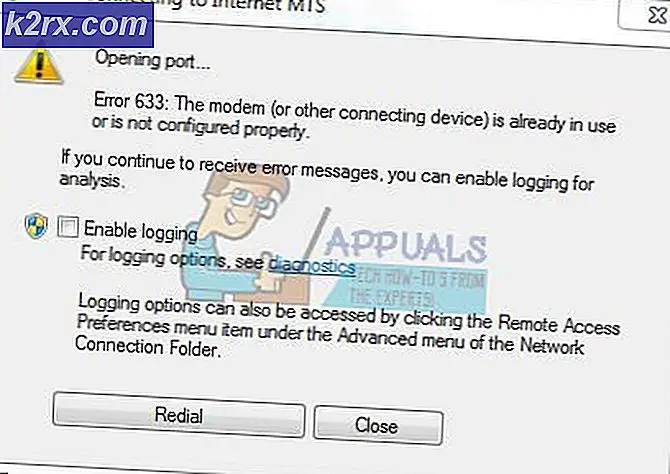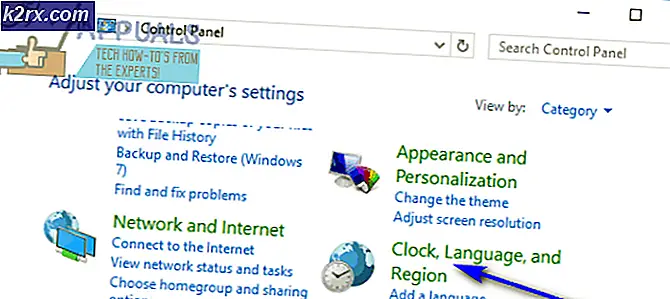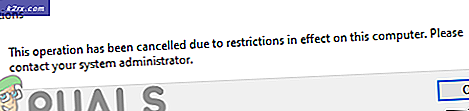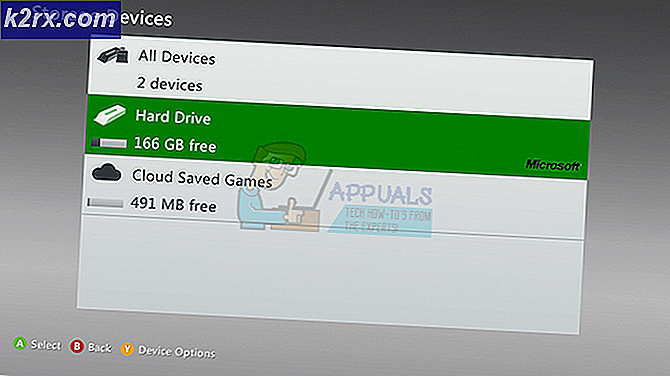Cara Memperbaiki Kode Kesalahan PS5 CE-108255-1
Beberapa pengguna PlayStation 5 melihat file CE-108255-1 kode kesalahan saat meluncurkan game tertentu. Dalam kebanyakan kasus, masalah ini dilaporkan terjadi dengan Call of Duty Cold War, Dirt 5, dan NBA 2k2.
Setelah menyelidiki masalah ini secara menyeluruh, ternyata ada beberapa penyebab mendasar berbeda yang mungkin memicu kesalahan ini pada sistem PlayStation 5 Anda:
Sekarang setelah Anda memahami setiap potensi penyebab yang mungkin memicu kode kesalahan ini, berikut daftar metode terverifikasi yang berhasil digunakan oleh pengguna lain yang terpengaruh untuk memahami masalahnya:
1. Perbarui PS5 ke versi firmware terbaru
Salah satu contoh paling umum yang akan memicu masalah ini adalah versi firmware yang kedaluwarsa. Beberapa pengguna yang terpengaruh telah mengonfirmasi bahwa masalah akhirnya diperbaiki setelah mereka memperbarui firmware mereka saat ini ke versi terbaru yang tersedia.
Biasanya, Anda harus dapat memperbarui firmware PS5 Anda langsung dari UI konsol Anda, tetapi dalam beberapa kasus, ini mungkin tidak dapat dilakukan karena kesalahan file sistem - Untuk mengakomodasi skenario ini, kami telah membuat dua panduan terpisah yang memungkinkan Anda untuk memperbarui firmware PS5 Anda ke yang terbaru.
(Ikuti sub panduan A jika memungkinkan atau pindah ke sub panduan B jika Anda dapat memperbarui firmware Anda secara konvensional.)
A. Perbarui firmware Anda melalui UI konsol Anda
- tekan PS pada pengontrol PS5 Anda untuk menampilkan bilah menu di bagian bawah layar.
- Dari bilah di bagian bawah layar, pilih Unduhan & Unggahan.
- Setelah Anda berada di dalam Unduhan / Pembaruan menu, pilih Download / Salinan (dari menu di sebelah kiri), lalu pilih Perbarui Perangkat Lunak Sistem dari menu di sebelah kanan.
- Di menu berikutnya, pilih Memperbarui, kemudian konfirmasikan operasi dan tunggu hingga versi pembaruan baru diinstal.
- Setelah operasi selesai, konsol Anda akan meminta Anda untuk memulai ulang. Lakukan seperti yang diinstruksikan, lalu lihat apakah masalah telah diperbaiki pada permulaan sistem berikutnya dengan mengulangi skenario yang sebelumnya menyebabkan CE-108255-1.
Jika masalah yang sama masih terjadi atau Anda tidak dapat memperbarui secara konvensional, pindah ke cara memperbarui berikutnya di bawah ini.
B. Perbarui konsol melalui drive USB
- Di PC, buka File Explorer dan colokkan drive USB dengan ruang penyimpanan minimal 7 GB.
- Selanjutnya, klik kanan pada drive USB dan pilih Format… dari menu konteks yang baru saja muncul.
catatan: Jika Anda memiliki data penting di perangkat penyimpanan USB, buat cadangan data terlebih dahulu sebelum melakukan langkah-langkah di bawah ini.
- Setelah Anda berada di dalam menu Format, setel sistem file ke FAT32, menempatkan Unit alokasi ukuran untuk 4096 byte, lalu centang kotak yang terkait dengan Format cepat sebelum mengklik Mulailah untuk memformat drive penyimpanan dan mengubah sistem filenya.
- Setelah operasi selesai, akses file Fat32 drive yang baru saja Anda format dan buat folder bernama PS5 dalam.
- Klik dua kali pada folder yang baru dibuat dan buat folder lain di dalamnya bernama MEMPERBARUI.
- Buka browser default Anda dan kunjungi Halaman pembaruan perangkat lunak sistem PS5.
- Setelah Anda berada di halaman yang benar, gulir ke bawah keUnduh file pembaruan untuk konsol PS5 dan klik File pembaruan PS5.
catatan: File yang Anda unduh dari direktori ini selalu berisi versi firmware terbaru untuk sistem PS5 Anda.
- Setelah pengunduhan selesai, tempel file PS5Update.PUP file di dalam MEMPERBARUI folder yang sebelumnya Anda buat di langkah 5.
- Sekarang Anda telah berhasil menyalin file pembaruan PS5 di perangkat penyimpanan USB Anda, hubungkan ke konsol PS5 Anda.
- Mulai konsol PS5 Anda ke Safe Mode dengan menekan tombol daya (di konsol Anda) dan lepaskan setelah bunyi bip kedua.
- Dari daftar opsi yang tersedia, pilih opsi 3: Perbarui Perangkat Lunak Sistem.
- Selanjutnya, pilih Perbarui dari Perangkat Penyimpanan USB,lalu klik Baik untuk mengonfirmasi operasi.
- Tunggu hingga sistem memverifikasi integritas file pembaruan dan menginstalnya di OS Anda yang ada.
- Di akhir operasi ini, mulai ulang komputer Anda dan ulangi tindakan yang sebelumnya memicu kesalahan CE-108255-1 untuk melihat apakah masalah telah diperbaiki.
Jika masalah masih belum teratasi atau Anda sudah menggunakan versi firmware terbaru, lanjutkan ke perbaikan potensial berikutnya di bawah ini.
2. Menginstal ulang game
Jika Anda hanya melihat CE-108255-1 hanya dengan game tertentu, kemungkinan Anda berurusan dengan beberapa jenis kerusakan file game yang mencegah sistem meluncurkan game.
Beberapa pengguna PlayStation 5 telah mengonfirmasi bahwa mereka akhirnya dapat menyelesaikan masalah hanya dengan menghapus instalan game yang gagal dengan kesalahan CE-108255-1 dan menginstalnya kembali dari awal.
Jika Anda mencari petunjuk khusus tentang cara memasang ulang game bermasalah di sistem PlayStation 5 Anda, ikuti petunjuk di bawah ini:
- Dari dasbor utama konsol PS5 Anda, pastikan game yang bermasalah dipilih sebelum menekan Pilihan (pada Anda Pengontrol DualSense) untuk menampilkan menu konteks.
- Dari menu konteks yang baru saja muncul, pilih Menghapus dan konfirmasi pada prompt konfirmasi akhir.
- Setelah operasi selesai, gunakan dasbor utama sekali lagi untuk menavigasi ke ujung kanan daftar item Anda dan mengakses Perpustakaan Game Tidak bisa.
- Setelah daftar game Perpustakaan dimuat kembali sepenuhnya, navigasikan ke game yang baru saja Anda instal ulang, pilih dengan menekan X, lalu tekan Unduh tombol dan tunggu operasi selesai.
- Setelah game diunduh ulang dan dipasang, mulai ulang sistem Anda sebelum membukanya untuk pertama kali dan pastikan tidak ada pembaruan sistem yang menunggu untuk dipasang.
- Jika masalah yang sama masih terjadi bahkan setelah menginstal ulang game, pindah ke metode berikutnya untuk jenis perbaikan yang berbeda untuk kesalahan CE-108255-1.
3. Mengubah paket bahasa dalam game (KHUSUS Call of Duty Cold War)
Jika Anda hanya mengalami masalah ini saat mencoba memainkan Call of Duty: Cold War, kemungkinan Anda menghadapi masalah yang berakar pada paket bahasa yang sedang Anda gunakan.
Ada banyak pengguna yang berhenti melihat masalah ini sama sekali di konsol PS5 mereka setelah mereka mengubah mereka pengaturan konsol / game ke bahasa Inggris Amerika - Ini mungkin ketidaknyamanan bagi non-pribumi Amerika, tapi masih lebih baik daripada tidak bisa memainkan permainan sama sekali.
Jika skenario ini sepertinya dapat diterapkan, ikuti petunjuk di bawah ini untuk mengubah bahasa konsol PS5 Anda ke bahasa Inggris Amerika dan menyelesaikan kesalahan CE-108255-1 dengan Call of Duty Cold War:
- Di sistem PlayStation 5 Anda, gunakan dasbor utama untuk mengakses Pengaturan menu (pojok kanan atas layar).
- Setelah Anda berada di dalam Pengaturan menu, gulir ke bawah melalui daftar opsi yang tersedia dan akses Sistem kelompok sub-menu.
- Setelah Anda berada di dalam Pengaturan menu, pilih Bahasa dari menu vertikal di sebelah kiri, lalu pindah ke menu sebelah kanan dan akses menu drop-down yang terkait dengan Bahasa Konsol.
- Selanjutnya, dari Bahasa Konsol menu drop-down, ubah bahasa default menjadi Inggris (United Serikat) dan simpan perubahan sebelum memulai ulang konsol Anda.
- Setelah konsol Anda boot kembali, luncurkan Call of Duty Cold War sekali lagi dan lihat apakah masalahnya sekarang sudah diperbaiki.
Jika Anda masih mengalami kesalahan CE-108255-1 yang sama saat membuka atau menjalankan game, pindah ke perbaikan potensial berikutnya di bawah ini.
4. Membangun Kembali Database
Jika menginstal ulang game yang bermasalah tidak menyelesaikan masalah dalam kasus Anda atau Anda mengalami kesalahan CE-108255-1 dengan beberapa game, kemungkinan Anda berurusan dengan beberapa jenis inkonsistensi database yang mengganggu peluncuran tertentu. permainan.
Beberapa pengguna yang terpengaruh dan berurusan dengan jenis masalah yang sama telah melaporkan bahwa mereka akhirnya menyelesaikan masalah setelah mereka mem-boot konsol mereka dalam Mode Aman dan memulai operasi pembangunan kembali basis data.
catatan: Operasi ini tidak akan menghapus data terkait akun, game tersimpan, atau kemajuan trofi.
Jika Anda belum mencobanya, ikuti petunjuk di bawah ini untuk memulai membangun kembali database di konsol PlayStation 5 Anda:
- Cara terbaik untuk memulai membangun kembali database adalah dari Safe Mode. Untuk mem-boot konsol Anda dalam mode aman, Mulai konsol PS5 Anda, lalu tekan dan tahan tombol daya (di konsol Anda). Anda dapat melepaskannya setelah mendengar bunyi bip kedua.
- Setelah Anda berada di dalam menu Safe Mode pertama, pilih opsi 5 (Rebuild Database).
- Pada prompt berikutnya, konfirmasikan operasi dan tunggu operasi untuk memindai drive dan membuat database baru dari semua konten yang saat ini ada di sistem.
- Setelah operasi selesai, Anda akan diminta untuk memulai ulang.
- Mulai ulang seperti yang diinstruksikan dan lihat apakah masalah telah diperbaiki setelah startup berikutnya selesai.
Jika kesalahan CE-108255-1 yang sama masih terjadi, pindah ke perbaikan potensial berikutnya di bawah ini.
5. Atur ulang PS5 & instal ulang perangkat lunak sistem
Jika tidak ada perbaikan di atas yang terbukti efektif dalam kasus Anda, Anda juga harus mempertimbangkan bahwa Anda mungkin berurusan dengan masalah terkait firmware yang mencegah konsol Anda menerima pembaruan firmware baru.
Beberapa pengguna yang terpengaruh berurusan dengan CE-108255-1 yang menemukan diri mereka dalam skenario ini hanya berhasil menyelesaikan masalah dengan mengatur ulang konsol mereka dan menginstal ulang perangkat lunak sistem sama sekali.
catatan: Meskipun Anda dapat menerapkan perbaikan ini langsung dari menu UI Playstation 5, rekomendasi kami adalah melakukannya dari menu Safe Mode dan mengakhiri opsi yang juga menginstal ulang firmware sistem saat ini.
Tetapi sebelum Anda menerapkan perbaikan khusus ini, Anda harus meluangkan waktu untuk mencadangkan data yang disimpan di cloud (atau stik USB) dan menyalin file game di penyimpanan eksternal (jika Anda memiliki koneksi internet yang lemah).
Penting: Operasi ini akan sepenuhnya menghapus semua data pribadi pengguna (termasuk game yang disimpan yang tidak dihosting di cloud, file game, tangkapan dalam game, dll.)
Setelah Anda siap untuk mengatur ulang PS5 Anda dan setiap file terkait, ikuti petunjuk di bawah ini:
- Mulai konsol Anda, lalu tekan dan tahan tombol daya konsol Anda untuk boot dalam Safe Mode. Lepaskan tombol daya setelah Anda mendengar bunyi bip kedua.
- Setelah konsol Anda berhasil memasuki mode Aman, pilih opsi 7 dari daftar (Atur Ulang PS5 - Instal Ulang Perangkat Lunak Sistem).
- Selanjutnya, konfirmasi pada prompt konfirmasi dan tunggu hingga operasi selesai.
- Setelah operasi selesai, konsol Anda akan dimulai ulang dan firmware pabrik akan dipulihkan.
catatan: Setelah PS5 Anda melakukan booting kembali, jangan instal game apa pun hingga Anda menginstal setiap update firmware yang tertunda. - Setelah versi firmware Anda terbaru, instal game bermasalah yang sebelumnya memicu CE-108255-1 dan lihat apakah masalahnya telah diperbaiki.
Jika masalah masih belum terselesaikan bahkan setelah Anda melakukan reset sistem lengkap, pindah ke perbaikan potensial terakhir di bawah ini.
6. Menonaktifkan HDCP di Pengaturan HDMI (jika ada)
Jika Anda melihat kesalahan CE-108255-1 saat mencoba merekam alur game melalui kartu pengambilan eksternal, kemungkinan Anda melihat kesalahan ini karena HDCP (Perlindungan Konten Bandwidth Tinggi).
HDCP adalah bentuk hak milik dari perlindungan salinan digital yang dikembangkan oleh Intel yang juga digunakan Sony pada PS4 dan PS5. Meskipun Anda harus tetap mengaktifkan ini setiap saat saat bermain secara normal, Anda harus memastikan bahwa itu dinonaktifkan setiap kali Anda berencana menggunakan kartu rekaman eksternal untuk merekam konten permainan.
Jika Anda ingin mencegah fitur HDCP mengganggu upaya pengambilan alur game Anda, ikuti petunjuk di bawah ini untuk menonaktifkan HDCP dari pengaturan HDMI Anda:
- Hal pertama yang pertama, dari dasbor utama konsol PlayStation 5 Anda, akses file Pengaturan menu dari pojok kanan atas layar.
- Setelah Anda berada di dalam Pengaturan menu, akses Sistem tab dari daftar opsi yang tersedia.
- Setelah Anda berada di dalam Sistem layar, pilih HDMI menggunakan menu vertikal di kiri, lalu pindah ke sisi kanan dan pastikan sakelar terkait dengan Aktifkan HDCP aku s Diaktifkan.
- Sekarang setelah Anda memastikan bahwa HDCP dinonaktifkan, luncurkan game yang bermasalah sekali lagi dan lihat apakah masalahnya sudah diperbaiki.
Jika masalah yang sama masih terjadi, pindah ke perbaikan potensial berikutnya di bawah ini.
7. Hubungi dukungan PlayStation
Jika Anda telah melalui setiap perbaikan potensial di atas dan Anda masih melihat CE-108255-1 saat membuka game tertentu di sistem PS5 Anda, sayangnya Anda telah menyempurnakan setiap perbaikan konvensional yang dapat digunakan pengguna sederhana untuk menyelesaikan masalah ini.
Pada titik ini, satu-satunya cara untuk menyelesaikan masalah ini adalah menghubungi teknisi Playstation atau mengirim konsol Anda untuk diperbaiki.
Tetapi karena konsol PS5 terkenal sulit didapat pada saat ini, tindakan yang lebih disukai adalah langsung menelepon perwakilan PlayStation dan melihat apakah masalah tersebut tidak terkait dengan masalah akun atau perpustakaan.
Untuk melakukan ini, buka halaman kontak di sini, perluas menu drop-down yang terkait dengan PlayStation5 dan hubungi nomor bebas pulsa di bawahIngin menghubungi kami? -Nomor ini akan berubah secara dinamis bergantung pada negara tempat Anda mengakses halaman.
catatan: Di bawah ini Anda juga memiliki opsi untuk memulai Obrolan Langsung, tetapi ini hanya tersedia di sejumlah negara tertentu.
Setelah Anda menghubungi perwakilan PlayStation, jelaskan situasinya dan ikuti semua metode pemecahan masalah yang Anda lalui di atas.